жӮЁеҘҪпјҢзҷ»еҪ•еҗҺжүҚиғҪдёӢи®ўеҚ•е“ҰпјҒ
жң¬зҜҮж–Үз« дёәеӨ§е®¶еұ•зӨәдәҶRиҜӯиЁҖж•°жҚ®еҸҜи§ҶеҢ–ggplotз»ҳеҲ¶зҪ®дҝЎеҢәй—ҙд»ҘеҸҠеҲҶз»„з»ҳеӣҫжҠҖе·§жҳҜд»Җд№ҲпјҢеҶ…е®№з®ҖжҳҺжүјиҰҒ并且容жҳ“зҗҶи§ЈпјҢз»қеҜ№иғҪдҪҝдҪ зңјеүҚдёҖдә®пјҢйҖҡиҝҮиҝҷзҜҮж–Үз« зҡ„иҜҰз»Ҷд»Ӣз»ҚеёҢжңӣдҪ иғҪжңүжүҖ收иҺ·гҖӮ
x <- 1:10 y <- x^2 ci_l <- x^2 - 0.5 * x ci_r <- x^2 + 0.5 * x dat_plot <- data.frame(x, y, ci_l, ci_r)
ж•°жҚ®йӣҶй•ҝдёӢйқўиҝҷж ·пјҡ
x y ci_l ci_r 1 1 1 0.5 1.5 2 2 4 3.0 5.0 3 3 9 7.5 10.5 4 4 16 14.0 18.0 5 5 25 22.5 27.5 6 6 36 33.0 39.0 7 7 49 45.5 52.5 8 8 64 60.0 68.0 9 9 81 76.5 85.5 10 10 100 95.0 105.0
ж·»еҠ зҪ®дҝЎеҢәй—ҙзҡ„ж ёеҝғеҮҪж•°жҳҜпјҡgeom_ribbon()пјҢ并且иҰҒжіЁж„ҸпјҢе…Ҳз”»зҪ®дҝЎеҢәй—ҙпјҢеҶҚз»ҳеҲ¶зәҝжқЎпјҢжүҚиғҪдҝқиҜҒзәҝеңЁзҪ®дҝЎеҢәй—ҙзҡ„дёҠж–№гҖӮ
ggplot(dat_plot, aes(x = x)) + # xиҪҙеңЁжӯӨеӨ„ж·»еҠ пјҢзӣ®зҡ„дёәдәҶзҪ®дҝЎеҢәй—ҙдёҺжӢҹеҗҲзәҝе…ұдә«еҗҢдёҖдёӘx geom_ribbon(aes(ymin = ci_l, ymax = ci_r)) + # ж·»еҠ зҪ®дҝЎеҢәй—ҙ geom_line(aes(y = y)) # ж·»еҠ жӢҹеҗҲзәҝ
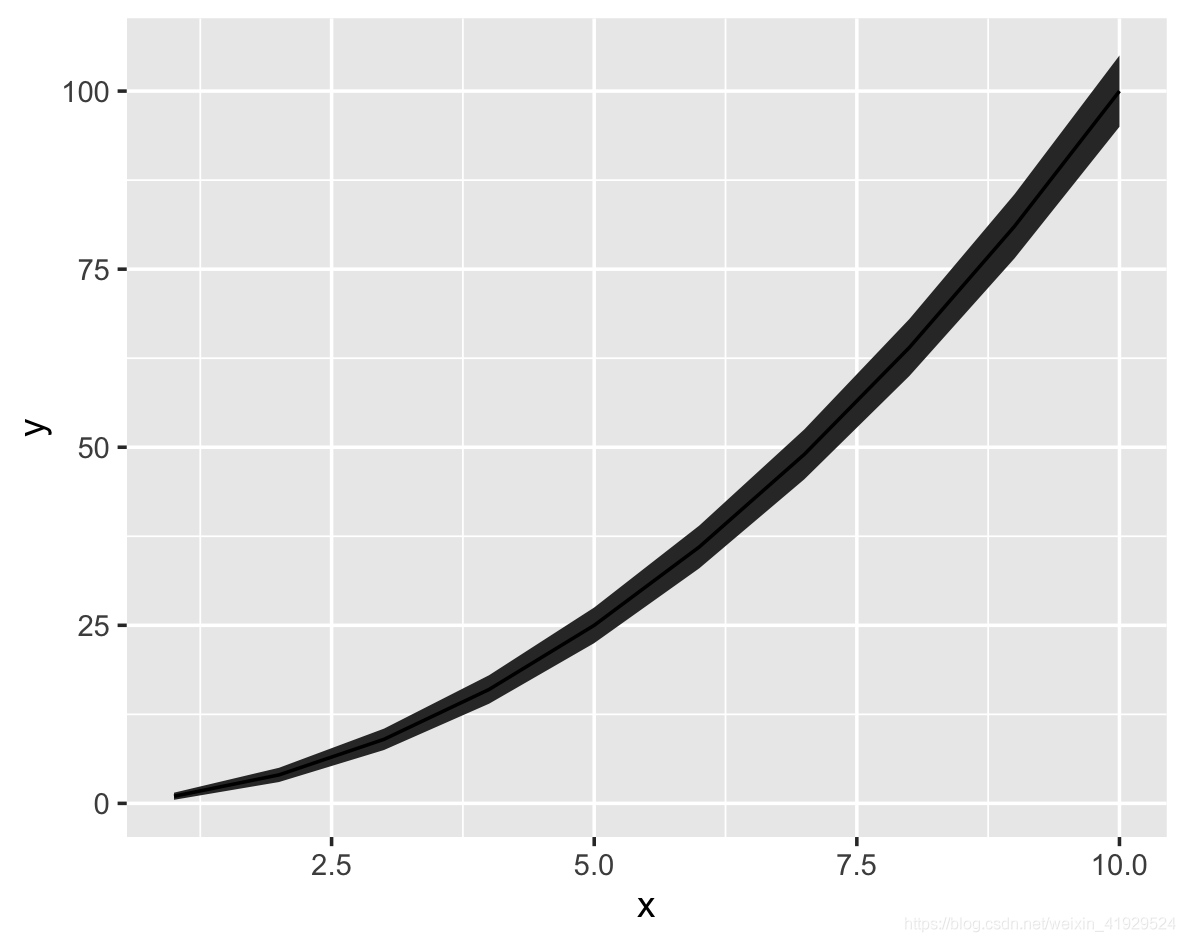
пјҲж–Үжң«дјҡеҜ№дёҠйқўвҖңдё‘дё‘вҖқзҡ„зҪ®дҝЎеҢәй—ҙиҝӣиЎҢзҫҺеҢ–гҖӮпјү
йҖҡеёёжғ…еҶөпјҢжүҖйңҖзҡ„еӣҫзүҮйғҪжҳҜйңҖиҰҒеҲҶз»„зҡ„пјҢдёӢйқўжҲ‘们дјҡиҝӣиЎҢеҲҶз»„з»ҳеҲ¶зҪ®дҝЎеҢәй—ҙгҖӮ
жҲ‘们е°Ҷдјҡжј”зӨәдёӨз§Қж–№ејҸз»ҳеҲ¶еҲҶз»„жғ…еҶөз»ҳеҲ¶зҪ®дҝЎеҢәй—ҙпјҡ
йҖҡеёёжғ…еҶөдёӢпјҢggplotйңҖиҰҒзҡ„еҗ‘йҮҸеҢ–жһ„йҖ пјҡ
x <- 1:10
y1 <- x^2
ci_l1 <- x^2 - 0.5 * x
ci_r1 <- x^2 + 0.5 * x
y2 <- 20 * log(x)
ci_l2 <- 20 * log(x) - 0.5 * x
ci_r2 <- 20 * log(x) + 0.5 * x
dat_plot <- data.frame(rbind(cbind(x, y1, ci_l1, ci_r1), cbind(x, y2, ci_l2, ci_r2)))
names(dat_plot) <- c("x", "y", "ci_l", "ci_r")
dat_plot$group <- rep(c("G1", "G2"), each = 10)ж•°жҚ®ж ·ејҸпјҡ
x y ci_l ci_r group 1 1 1.00000 0.50000 1.50000 G1 2 2 4.00000 3.00000 5.00000 G1 3 3 9.00000 7.50000 10.50000 G1 4 4 16.00000 14.00000 18.00000 G1 5 5 25.00000 22.50000 27.50000 G1 6 6 36.00000 33.00000 39.00000 G1 7 7 49.00000 45.50000 52.50000 G1 8 8 64.00000 60.00000 68.00000 G1 9 9 81.00000 76.50000 85.50000 G1 10 10 100.00000 95.00000 105.00000 G1 11 1 0.00000 -0.50000 0.50000 G2 12 2 13.86294 12.86294 14.86294 G2 13 3 21.97225 20.47225 23.47225 G2 14 4 27.72589 25.72589 29.72589 G2 15 5 32.18876 29.68876 34.68876 G2 16 6 35.83519 32.83519 38.83519 G2 17 7 38.91820 35.41820 42.41820 G2 18 8 41.58883 37.58883 45.58883 G2 19 9 43.94449 39.44449 48.44449 G2 20 10 46.05170 41.05170 51.05170 G2
жіЁж„ҸпјҢиҝҷйҮҢеҲҶз»„зҡ„е…ій”®е°ұжҳҜдҪҝз”Ё group = еҸӮж•°гҖӮ
ggplot(dat_plot, aes(x = x, group = group)) + geom_ribbon(aes(ymin = ci_l, ymax = ci_r)) + geom_line(aes(y = y))
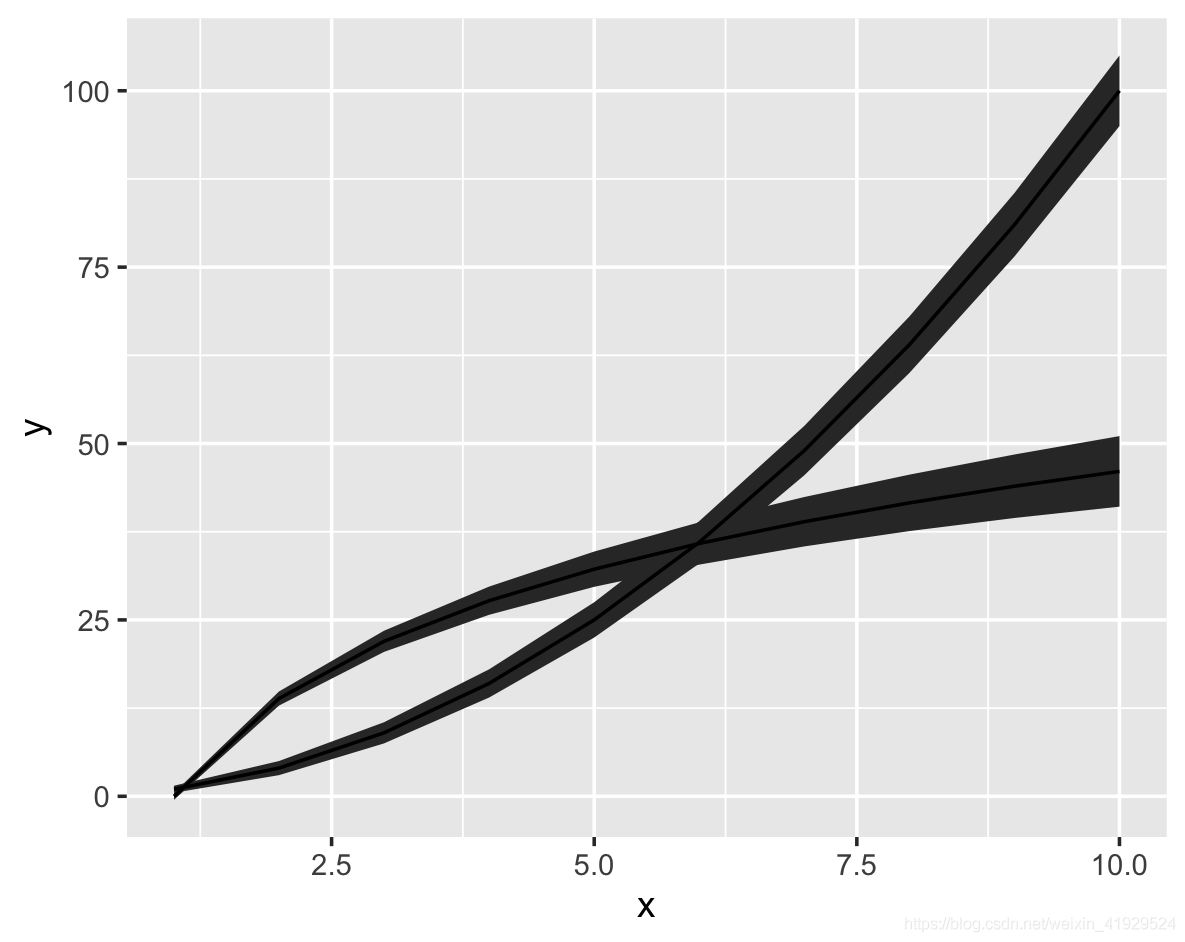
дҪҶжҳҜиҝҷйҮҢзҡ„йўңиүІжҜ”иҫғеҗғи—•пјҢжүҖд»ҘжҲ‘们改еҸҳдёҖдёӢзәҝжқЎзҡ„йўңиүІдёҺзҪ®дҝЎеҢәй—ҙзҡ„йўңиүІгҖӮ
йқһеёёз®ҖеҚ•пјҢжҲ‘们е°ҶеҸӮж•° group = з”Ё color = дёҺ fill = жӣҝжҚўеҚіеҸҜгҖӮеҖјеҫ—дёҖжҸҗзҡ„жҳҜпјҢиҝҷйҮҢзҡ„color = еҰӮжһңеҠ еңЁggplot()дёӯпјҢж·»еҠ зҡ„е°ұдјҡжҳҜжӢҹеҗҲзәҝдёҺзҪ®дҝЎеҢәй—ҙеӨ–иҫ№зәҝдёӨжқЎжӣІзәҝгҖӮиӢҘдёҚжғіиҰҒзҪ®дҝЎеҢәй—ҙзҡ„еӨ–иҫ№зәҝпјҢ color =еҶҷеңЁgeom_line()дёӯеҚіеҸҜгҖӮ
жӯӨеӨ–пјҢиҝҳйңҖиҰҒжіЁж„ҸпјҢз»ҳеҲ¶зҪ®дҝЎеҢәй—ҙпјҢиӢҘзәҝжқЎдёҺеҢәй—ҙжҳҜзӣёеҗҢйўңиүІпјҢдёҖе®ҡиҰҒдҝ®ж”№зҪ®дҝЎеҢәй—ҙзҡ„йҖҸжҳҺеәҰпјҢеҲ©з”Ёalpha = иҝӣиЎҢдҝ®ж”№пјҢе…¶иҢғеӣҙеңЁ0-1д№Ӣй—ҙпјҢ并且еҖји¶Ҡе°Ҹи¶ҠйҖҸжҳҺгҖӮ
д»Јз ҒеҰӮдёӢпјҡ
ggplot(dat_plot, aes(x = x, color = group, fill = group)) + geom_ribbon(aes(ymin = ci_l, ymax = ci_r), alpha = 0.3) + # alpha дҝ®ж”№йҖҸжҳҺеәҰ geom_line(aes(y = y))
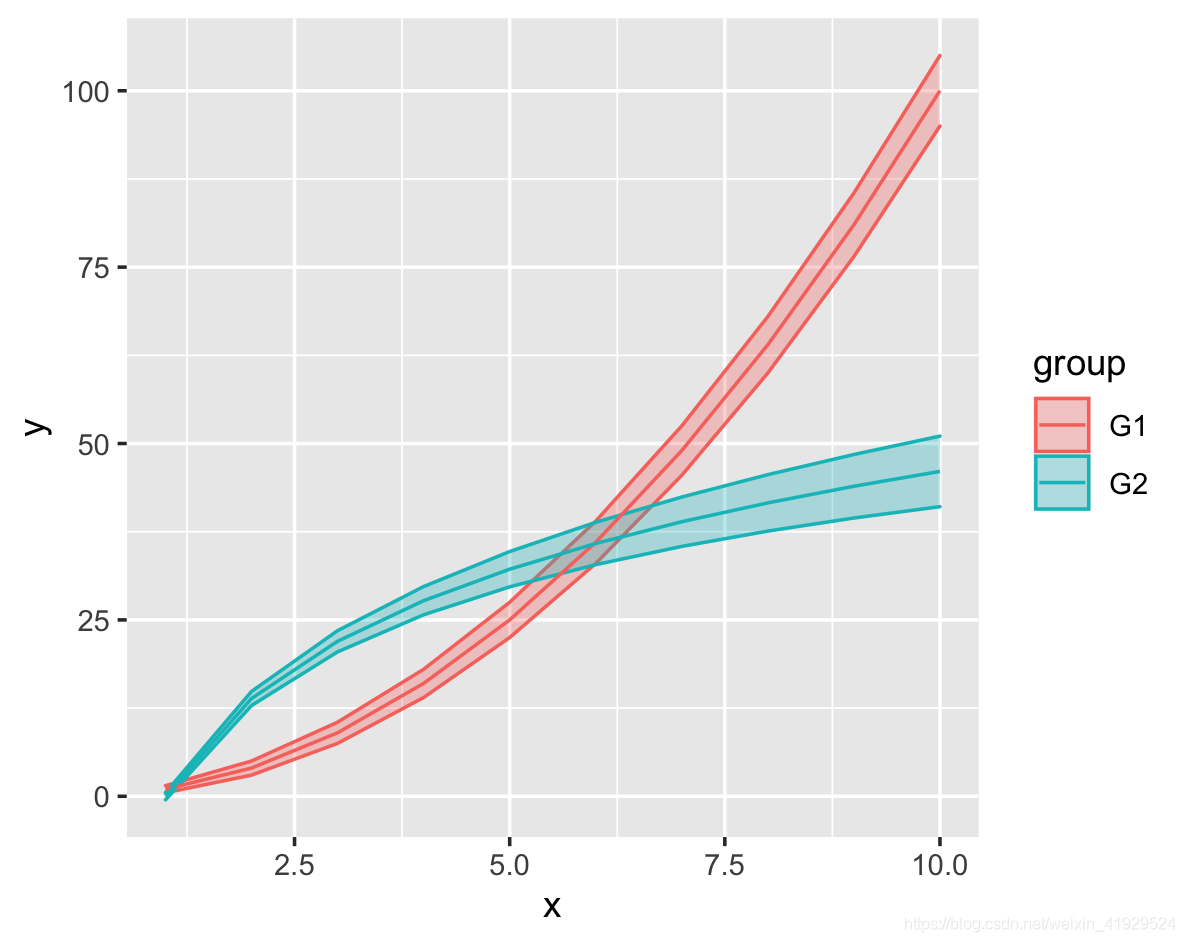
еңЁеӨ§еӨҡж•°жғ…еҶөдёӢпјҢжҲ‘们йҒҮеҲ°зҡ„еӨҡз»„ж•°жҚ®йӣҶй•ҝдёӢйқў ж–№жі•2 иҝҷж ·пјҢжҲ‘们йңҖиҰҒжҖҺд№ҲиҝӣиЎҢз»ҳеҲ¶е‘ўпјҹдёӢйқўз»§з»ӯиҝӣиЎҢи®Іи§Јпјҡ
dat_plot <- data.frame(x, y1, ci_l1, ci_r1, y2, ci_l2, ci_r2) # еҹәдәҺеүҚж–Үзҡ„ж•°жҚ®
x y1 ci_l1 ci_r1 y2 ci_l2 ci_r2 1 1 1 0.5 1.5 0.00000 -0.50000 0.50000 2 2 4 3.0 5.0 13.86294 12.86294 14.86294 3 3 9 7.5 10.5 21.97225 20.47225 23.47225 4 4 16 14.0 18.0 27.72589 25.72589 29.72589 5 5 25 22.5 27.5 32.18876 29.68876 34.68876 6 6 36 33.0 39.0 35.83519 32.83519 38.83519 7 7 49 45.5 52.5 38.91820 35.41820 42.41820 8 8 64 60.0 68.0 41.58883 37.58883 45.58883 9 9 81 76.5 85.5 43.94449 39.44449 48.44449 10 10 100 95.0 105.0 46.05170 41.05170 51.05170
йқўеҜ№дёҠиҝ°иҝҷз§Қж•°жҚ®ж јејҸпјҢжҲ‘们еӨ„зҗҶиө·жқҘд№ҹеҚҒеҲҶз®ҖеҚ•пјҢжҲ‘们еҸӘйңҖиҰҒеңЁеҜ№еә”зҡ„aes() еҮҪж•°дёӯпјҢеҶҷжё…жҘҡеҜ№еә”зҡ„еҲҶз»„еҗҚз§°еҚіеҸҜгҖӮ
color = дёҺ fill = дёҖе®ҡиҰҒеҶҷеңЁ aes() йҮҢйқўпјҒпјҒпјҒcolor = дёҺ fill = дёҖе®ҡиҰҒеҶҷеңЁ aes() йҮҢйқўпјҒпјҒпјҒcolor = дёҺ fill = дёҖе®ҡиҰҒеҶҷеңЁ aes() йҮҢйқўпјҒпјҒпјҒ
йҮҚиҰҒзҡ„дәӢжғ…иҜҙдёүйҒҚпјҢе…·дҪ“д»Јз ҒеҰӮдёӢжүҖзӨәпјҡ
ggplot(dat_plot, aes(x = x)) + geom_ribbon(aes(ymin = ci_l1, ymax = ci_r1, fill = "G1"), alpha = 0.3) + geom_ribbon(aes(ymin = ci_l2, ymax = ci_r2, fill = "G2"), alpha = 0.3) + geom_line(aes(y = y1, color = "G1")) + geom_line(aes(y = y2, color = "G2"))
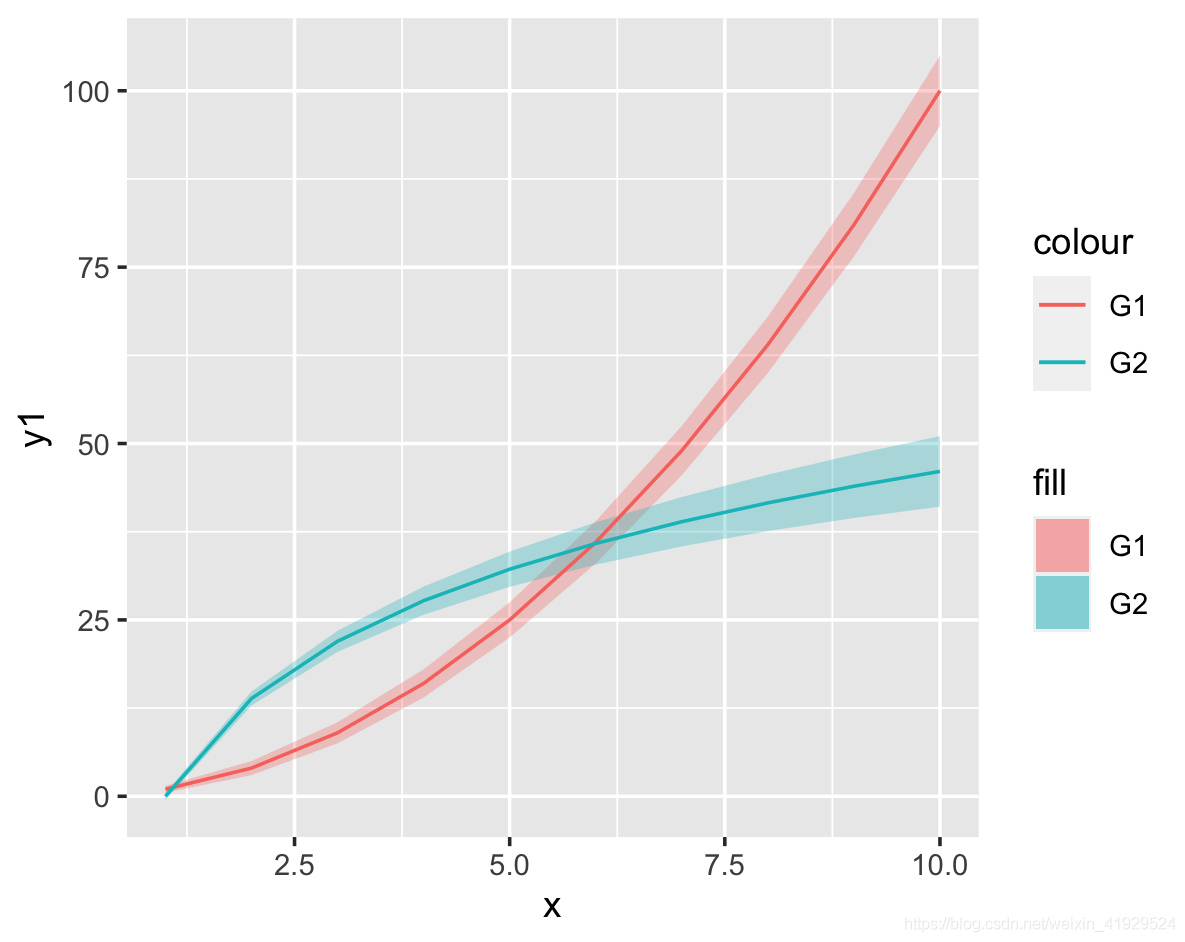
дҪҶиҝҷж ·зҡ„зҪ®дҝЎеҢәй—ҙиҝҳжҜ”иҫғдё‘пјҢдёӢйқўжҲ‘们з»ҷеҮәдёҖдёӘз•Ҙеҫ®зҫҺеҢ–зҡ„зүҲжң¬пјҢ并еңЁд»Јз ҒдёӯиҝӣиЎҢжіЁйҮҠпјҢиҜҙжҳҺжҜҸдёӘеҮҪж•°зҡ„з”Ёж„ҸгҖӮ
ggplot(dat_plot, aes(x = x)) + geom_ribbon(aes(ymin = ci_l1, ymax = ci_r1, fill = "G1", color = "G1"), alpha = 0.3, linetype = 2) + # linetype = 2 иЎЁзӨәзҪ®дҝЎеҢәй—ҙжҸҸиҫ№зәҝдёәиҷҡзәҝ geom_ribbon(aes(ymin = ci_l2, ymax = ci_r2, fill = "G2", color = "G2"), alpha = 0.3, linetype = 2) + geom_line(aes(y = y1, color = "G1")) + geom_line(aes(y = y2, color = "G2")) + theme_bw(base_family = "Times") + theme(panel.grid = element_blank(), legend.position = "top", # legend зҪ®йЎ¶ panel.border = element_blank(), text = element_text(family = "STHeiti"), # Mac зі»з»ҹдёӯдёӯж–Үз»ҳеӣҫ plot.title = element_text(hjust = 0.5)) + # ж Үйўҳеұ…дёӯ labs(x = "y", y = "x", title = "еҲҶз»„зҪ®дҝЎеҢәй—ҙ", color = "", fill = "") # е°ҶзҪ®дҝЎеҢәй—ҙдёҺжӢҹеҗҲзәҝзҡ„ legend еҗҲ并пјҢ并且дёҚиҰҒ legend зҡ„е°Ҹж Үйўҳ
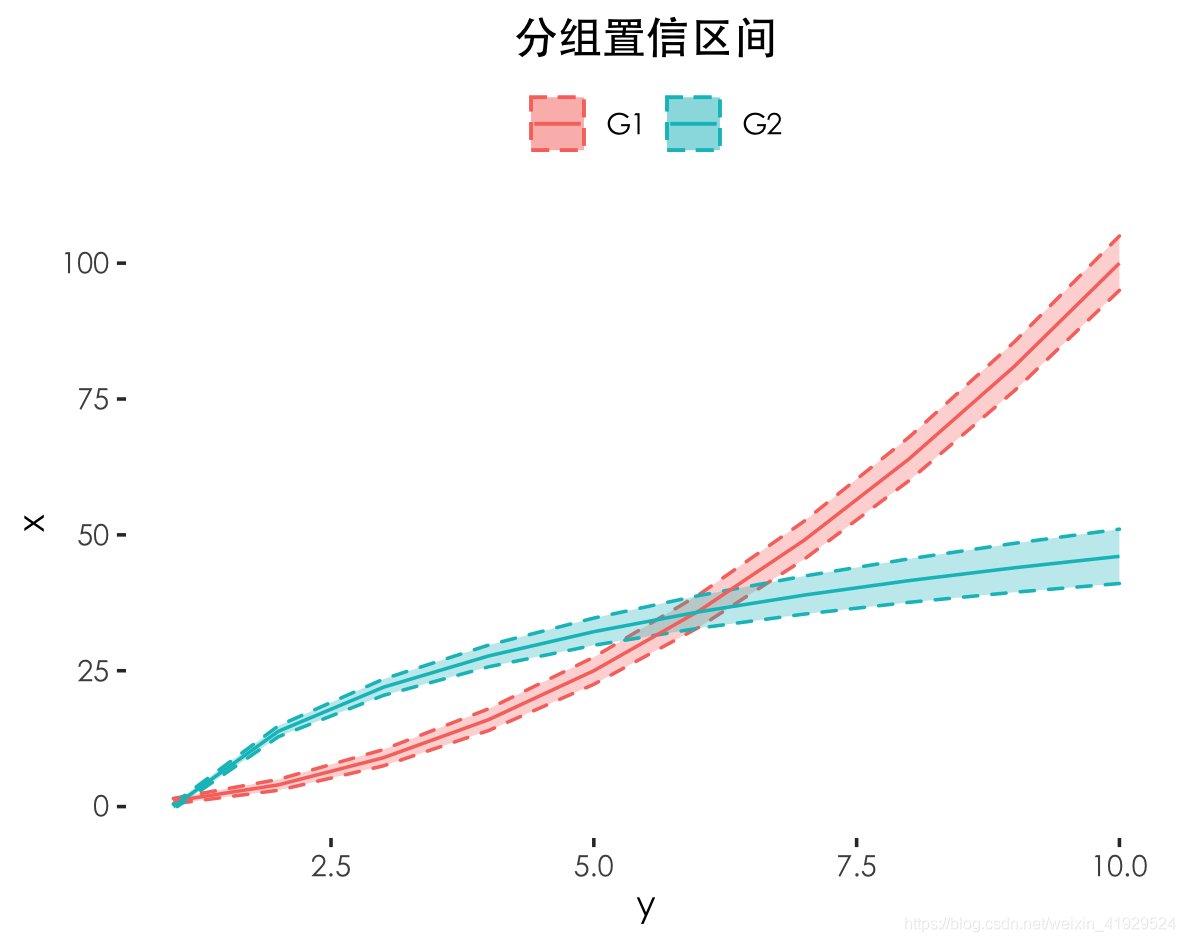
д»ҘдёҠе°ұжҳҜRиҜӯиЁҖж•°жҚ®еҸҜи§ҶеҢ–ggplotз»ҳеҲ¶зҪ®дҝЎеҢәй—ҙдёҺеҲҶз»„з»ҳеӣҫжҠҖе·§зҡ„иҜҰз»ҶеҶ…е®№пјҢжӣҙеӨҡе…ідәҺggplotз»ҳеҲ¶зҪ®дҝЎеҢәй—ҙдёҺеҲҶз»„з»ҳеӣҫзҡ„иө„ж–ҷиҜ·е…іжіЁдәҝйҖҹдә‘е…¶е®ғзӣёе…іж–Үз« пјҒ
дёҠиҝ°еҶ…е®№е°ұжҳҜRиҜӯиЁҖж•°жҚ®еҸҜи§ҶеҢ–ggplotз»ҳеҲ¶зҪ®дҝЎеҢәй—ҙд»ҘеҸҠеҲҶз»„з»ҳеӣҫжҠҖе·§жҳҜд»Җд№ҲпјҢдҪ 们еӯҰеҲ°зҹҘиҜҶжҲ–жҠҖиғҪдәҶеҗ—пјҹеҰӮжһңиҝҳжғіеӯҰеҲ°жӣҙеӨҡжҠҖиғҪжҲ–иҖ…дё°еҜҢиҮӘе·ұзҡ„зҹҘиҜҶеӮЁеӨҮпјҢж¬ўиҝҺе…іжіЁдәҝйҖҹдә‘иЎҢдёҡиө„и®Ҝйў‘йҒ“гҖӮ
е…ҚиҙЈеЈ°жҳҺпјҡжң¬з«ҷеҸ‘еёғзҡ„еҶ…е®№пјҲеӣҫзүҮгҖҒи§Ҷйў‘е’Ңж–Үеӯ—пјүд»ҘеҺҹеҲӣгҖҒиҪ¬иҪҪе’ҢеҲҶдә«дёәдё»пјҢж–Үз« и§ӮзӮ№дёҚд»ЈиЎЁжң¬зҪ‘з«ҷз«ӢеңәпјҢеҰӮжһңж¶үеҸҠдҫөжқғиҜ·иҒ”зі»з«ҷй•ҝйӮ®з®ұпјҡis@yisu.comиҝӣиЎҢдёҫжҠҘпјҢ并жҸҗдҫӣзӣёе…іиҜҒжҚ®пјҢдёҖз»ҸжҹҘе®һпјҢе°Ҷз«ӢеҲ»еҲ йҷӨж¶үе«ҢдҫөжқғеҶ…е®№гҖӮ
жӮЁеҘҪпјҢзҷ»еҪ•еҗҺжүҚиғҪдёӢи®ўеҚ•е“ҰпјҒ